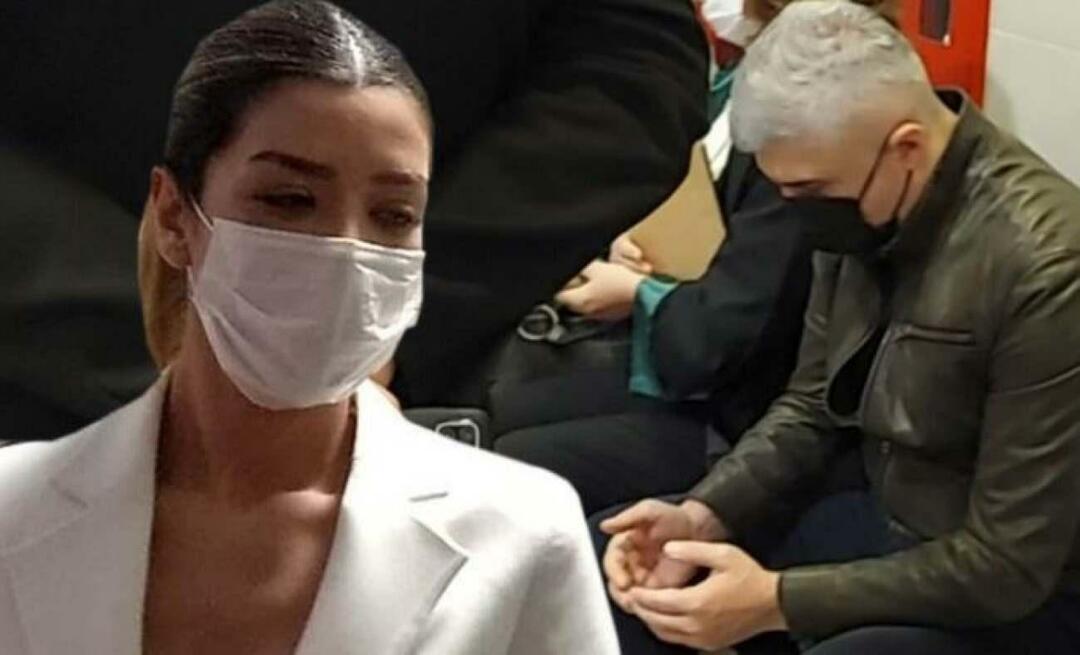Kā atzīmēt un atrast izlasi pakalpojumā Apple Music
Ābolu Mūzika Iphone Varonis / / December 01, 2023

Publicēts

Apple Music ietver veidu, kā atzīmēt mūziku kā iecienītāko, tāpēc apskatīsim, kā to maksimāli izmantot.
Kopš Apple Music pirmo reizi parādījās uz skatuves, lietojumprogramma ir attīstījusies. Lietotne ātri ieguva iespēju uzskaitīt jūsu gada visvairāk atskaņotās dziesmas, bet Apple turpina pievienot papildu funkcijas. Mērķis ir padarīt jūsu mūzikas klausīšanās pieredzi patīkamāku. Manuprāt, daļai no tā vajadzētu būt vienkāršam, vieglam veidam, lai atzīmētu un atrastu manas vismīļākās dziesmas. Sākot ar operētājsistēmu iOS 17.1, varat viegli atzīmēt un vēlāk atrast izlasi pakalpojumā Apple Music. Lūk, kā.
Kas ir Apple Music iecienītākie?
Ja jums patiešām patīk dziesma, albums, izpildītājs vai atskaņošanas saraksts, ko atklājat pakalpojumā Apple Music, varat to atzīmēt kā iecienītāko. Kad tu to izdarīsi, Apple Music pievieno atlasi jūsu bibliotēkai. Atkarībā no jūsu iestatījumiem, tālāk ir norādīts, ko Apple Music dara ar jūsu izlasi.
- Dziesmas un albumi tiek automātiski pievienoti jūsu bibliotēkai. Atkarībā no jūsu iestatījumiem tie var arī būt automātiski lejupielādēts jūsu ierīcē.
- Ja atskaņošanas sarakstu atzīmējat kā izlasi, tas tiek pievienots jūsu bibliotēkai. Turklāt, ja jums ir Iestatījumi > Mūzika > Pievienot atskaņošanas saraksta dziesmas iespējots, dziesmas no tā tiek pievienoti arī atskaņošanas saraksti uz savu bibliotēku.
- Izpildītājs tiek pievienots jūsu bibliotēkai, un jūs varat izvēlēties saņemt paziņojumus, kad izpildītājs izdod jaunu mūziku.
Tas arī palīdz uzlabot mūzikas ieteikumus lietotnē Klausīties tūlīt un varēsit filtrēt savu bibliotēku, lai redzētu tikai savu izlasi.
Kā pievienot mūziku izlasei pakalpojumā Apple Music
Atsevišķas dziesmas pievienošana izlasei ir vienkārša iPhone tālrunī Apple Music.
- Atveriet Apple Music lietotni un atskaņot dziesmu.
- Iekš Tagad spēlē ekrānā pieskarieties zvaigznītei, lai dziesmu pievienotu izlasei. Zvaigzne īsi aizpildīsies, pēc tam pārslēgsies uz cietu, piepildītu apli ap zvaigzni.
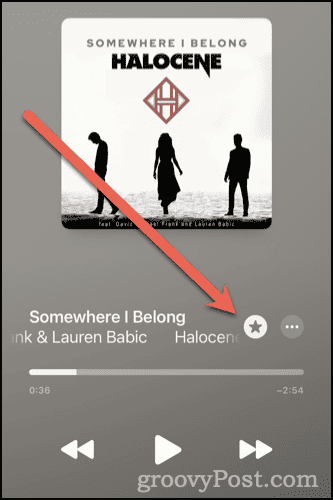
- Lai noņemtu dziesmu no izlases, vēlreiz pieskarieties zvaigznītei.
Tas darbojas arī no mini atskaņotāja iPhone bloķēšanas ekrānā, kā arī no HomePod sadaļa Tagad tiek atskaņota vai HomePod mini lietotnē Home.
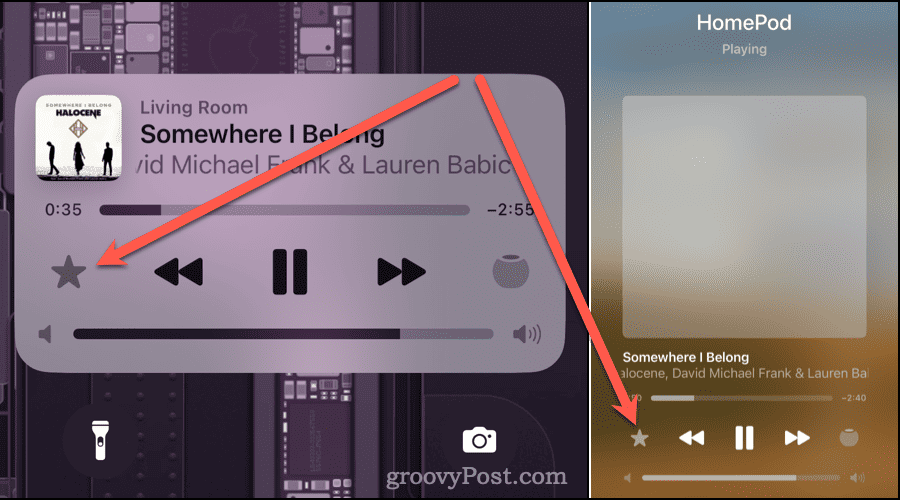
Tagad pieņemsim, ka atskaņojat mūziku savā Mac datorā. Apple Music operētājsistēmā MacOS nav ekrāna Tagad atskaņo, tā vietā loga augšdaļā ir sadaļa, kas kalpo tam pašam mērķim.

Sadaļas “Tagad atskaņo” galējā labajā pusē ir tāda pati zvaigznīte pievienošanai izlasei. Vienkārši noklikšķiniet uz tā, lai pievienotu dziesmu, un šajā brīdī zvaigzne mainās no kontūras uz aizpildītu formu.
Kā es varu atrast savus favorītus pakalpojumā Apple Music?
Kad esat atzīmēja dažus no jūsu vismīļākajiem dziesmas kā iecienītākās, iespējams, vēlēsities uzzināt, kā tās vēlāk atrast. Ir daži veidi, kā to izdarīt.
Filtrējiet savu mūziku, lai iekļautu tikai izlasi
Neatkarīgi no tā, vai atskaņojat atskaņošanas sarakstu, albumu vai visu bibliotēku, varat sašaurināt to, ko redzat, līdz tikai savai izlasei.
- Lietotnē Apple Music pieskarieties Bibliotēka cilne.
- Krāns Mākslinieki , Dziesmas , Albumi , vai Atskaņošanas saraksti.
- Augšējā labajā stūrī pieskarieties ikonai Citas opcijas, kurā ir trīs pakāpeniski plānāka platuma līnijas.
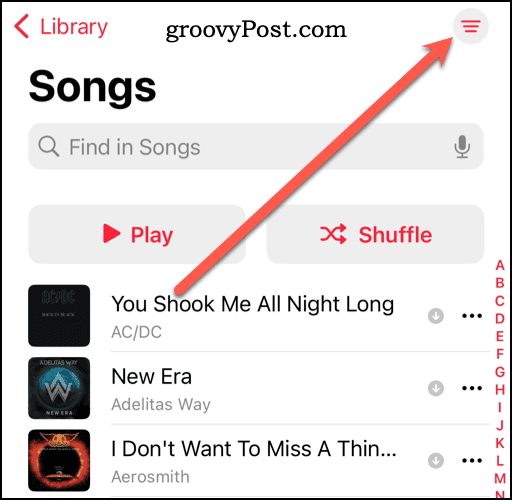
- Krāns Izlase.
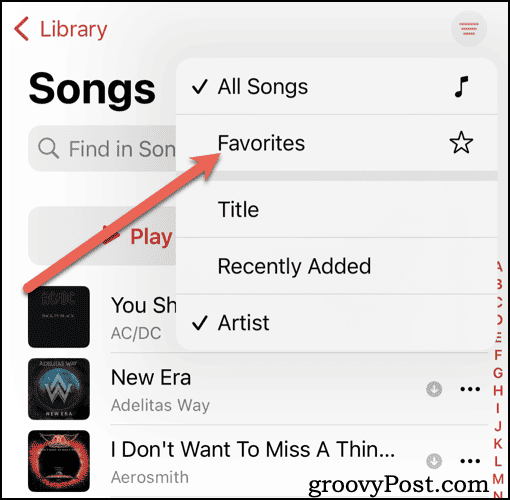
- Tiks parādīti tikai tie izpildītāji, dziesmas, albumi vai atskaņošanas saraksti, kurus esat atzīmējis kā izlasi.
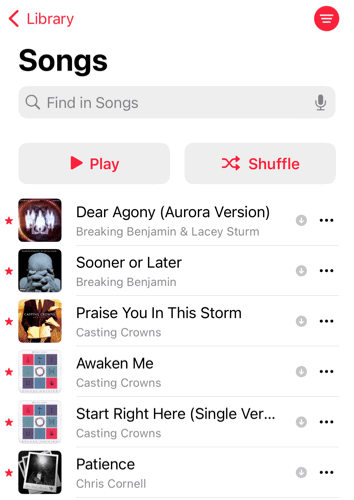
Iegūstiet savas iecienītākās dziesmas vienuviet
Varat arī atrast īpašu atskaņošanas sarakstu pakalpojumā Apple Music, kurā iekļautas dziesmas, kuras esat atzīmējis kā iecienītākās.
- Lietotnē Apple Music pieskarieties Bibliotēka > Atskaņošanas saraksti.
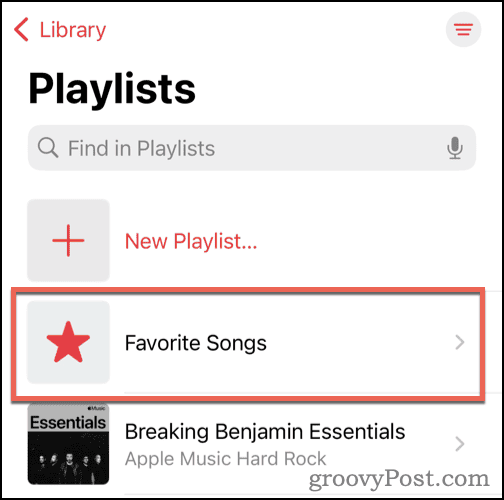
- Meklējiet vai ritiniet, līdz tiek parādīts atskaņošanas saraksts Mīļākās dziesmas.
Izlases atskaņošanas saraksts var neparādīties ierīcēs, kurās darbojas iOS versijas, kas vecākas par 17.2, kas šī rakstīšanas laikā bija beta versijā.
Arvien pilnveidotā Apple Music lietotne
Šī iespēja ātri un viegli atrast sev tīkamākās melodijas ir lielisks Apple Music papildinājums. Apple joprojām plāno vairāk lietotnei, tostarp sadarbības atskaņošanas sarakstus, ko varat izveidot kopā ar draugiem.
Vai šis raksts bija noderīgs?
Lieliski, dalies ar to:
DalītiesČivinātRedditLinkedInE-pastsPaldies!
Paldies, ka sazinājāties ar mums.
Paldies, ka sazinājāties ar mums.